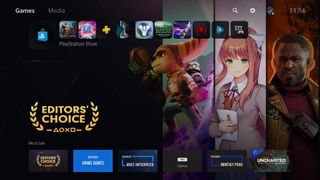Noel için hediye olarak bir PSN kupon kodu aldıysanız veya çevrimiçi olarak en iyi PS5 oyunlarından birini satın aldıysanız ve kullanabileceğiniz bir kodunuz varsa, bu kodu bir sonraki oyun takıntınıza nasıl dönüştürebileceğinizi merak ediyor olabilirsiniz.
PS5'te kodların nasıl kullanılacağına ilişkin aşağıdaki kılavuz, tam da bunu başarmanıza yardımcı olacak ve işlemi son derece basit bulacağınızı düşünüyoruz.
PS5'teki bu kod kullanma sürecini tanımaya değer, çünkü örneğin, bir cadde mağazasından bir miktar hesap kredisi satın aldıysanız veya bir dijital oyun satın aldıysanız, çeşitli kullanımlarda kullanışlı olacaktır. PlayStation'ın kendi mağazasından farklı bir çevrimiçi mağaza, bu durumda e-posta yoluyla bir kullanım kodu alabilirsiniz.
PlayStation Store kredisi ve dijital oyun anahtarlarının yanı sıra, PS5 kodlarının kullanılması , bir cadde perakende mağazasından satın alındığında PS Plus gibi abonelik hizmetleri için de geçerli olacaktır .
Ayrıca, konsolun dijital sürümüne sahip bir PS5 kullanıcısıysanız, bir disk sürücüsünün olmaması büyük olasılıkla kodları fiziksel yerine dijital oyunlar için kullanacağınız anlamına geleceğinden, kodları kullanmak düzenli bir olay haline gelebilir. diskler.
Neyse ki, PS5'te kodları kullanmak büyük ölçüde stressiz bir süreçtir. Aslında mağazada neredeyse hiç zaman harcamazsınız ve yeni favori PS5 oyununuzu oynamak için daha fazla zaman harcarsınız. Bununla birlikte, potansiyel olarak anlaşılması zor bir alt menüye gizlenmiştir, bu nedenle kaybolmamak için bu kılavuzu takip ettiğinizden emin olun.
PS5'te kod kullanma
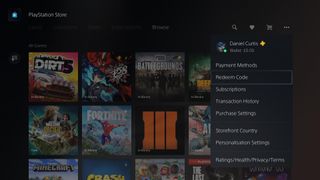
PS5 kontrol panelinizden, büyük mavi alışveriş çantası simgesiyle işaretlenmiş PlayStation Store sekmesini vurgulayana kadar sola doğru ilerleyin.
Mağazadaki parlak fırsatlardan herhangi birinden kaçınmaya çalışın (bunlar için daha sonra zamanınız olacak), çünkü bunun yerine sağ üstte üç küçük noktayla temsil edilen alt menüyü arıyoruz.
Bu simgede X'e dokunduğunuzda, işlem geçmişiniz veya ödeme yöntemleriniz gibi bir dizi seçenek içeren bir alt menü açılır. Ayrıca profil avatarınızı ve hesap bakiyenizi de görebileceksiniz, böylece PlayStation Store kredinizi kullanmadan önce ne kadar paranız olduğunu takip edebilirsiniz.
Ancak şimdilik bunların hepsini göz ardı edebilirsiniz, çünkü biz yalnızca 'Kodları Kullan' seçeneğiyle ilgileniyoruz. Buna dokunun ve kodunuzu girmek için bir metin kutusu açacaktır.
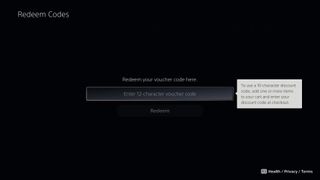
Kodu tam olarak makbuzunuzda veya e-postanızda göründüğü gibi girin ve kodu doğru girdiğinizden emin olduktan sonra, kullanımınızı onaylayın ve voilà - kodunuzu yeni kullandınız. Gerçekten hepsi bu kadar.
Açık gibi görünse de, kodların yalnızca bir kez kullanılabileceğini belirtmekte fayda var ve eski veya süresi dolmuş bir kod indiriyorsanız, size kodu veren e-postadaki veya karttaki küçük yazıyı kontrol etmeye her zaman değer. son kullanma tarihi.
Geçmişte bir kodu kullandıysanız ve bu koddan ne aldığınızı bulamıyorsanız veya belki de silmişseniz, tüm satın alma işlemlerinizin, kullanımlarınızın ve PS Plus indirmelerinizin tam listesini 'İşlem Geçmişi'nde bulabilirsiniz.
Oyunlar ayrıca kitaplığınıza otomatik olarak eklenecek ve böylece istediğiniz zaman yazılımı yeniden indirmenize olanak tanıyacak ve PS Plus abonelikleri üst üste yığılacaktır; bu, aboneliğinizin bitmesine altı ayınız varsa ve fazladan bir yıl eklerseniz anında 18'e sahip olacağınız anlamına gelir. toplam abonelik sürenizin bitmesine ay kaldı.
Ayrıca, PS4 ve PS5'te adımlar biraz farklı olsa da ilkenin aynı kaldığını ve sistemin son nesil oyunları mevcut platformlarda oynanabilir kılan geriye dönük uyumluluk özelliği sayesinde PS4 oyunlarına ve hizmetlerine yönelik kodların PS5'inizde çalışacağını belirtmekte fayda var. donanım.
PS5'te 120Hz nasıl etkinleştirilir | TV hoparlörleri için PS5 3D ses nasıl etkinleştirilir | PSN adınızı nasıl değiştirirsiniz | PC'de PS5 DualSense denetleyicisi nasıl kullanılır | Uyarlanabilir tetikleyiciler ve dokunsal geri bildirim nasıl kapatılır | PS4 kaydetme verileri PS5'e nasıl aktarılır | PS5 dahili SSD depolaması nasıl yükseltilir?
- PS5 vs PS5 Digital Edition : fark nedir?